第 4 章 サーバーおよびサーバーグループの管理
この章では、N1 System Manager のサーバー管理およびサーバーグループ管理に関する概念および手順情報を提供します。
N1 System Manager では、次の節で説明するサーバーの保守作業を行うことができます。
サーバーおよびサーバーグループの管理の概要
N1 System Manager では、1 つのインタフェースを使用して何百台もの異機種サーバーを管理できます。N1–ok シェルは、サーバーの特定、管理、プロビジョニング、または再プロビジョニングのための、簡単なコマンドセットを提供します。
プロビジョニング可能なサーバーの管理を開始するには、discover コマンドを使用します。このサーバー検出プロセスによって、N1 System Manager に「検出」ジョブが作成されます。「検出」ジョブは、管理 IP アドレスとデフォルトのセキュリティー資格を使用して、各物理サーバーを特定します。検出プロセスは、ジョブの結果を表示して確認できます。
検出ジョブが正常に終了すると、サーバーはその管理名で識別されます。当初、サーバーの管理名には、そのサーバーの管理 IP アドレスが設定されます。検出したサーバーの管理名は、いつでも変更できます。
ファームウェアアップデートを一括インストールするため、検出された (「プロビジョニング可能」な) サーバーの型やモデルごとにグループを作成できます。その後、オペレーティングシステム (「OS プロファイル」) や OS アップデートを一括インストールするため、機能グループを作成することができます。プロビジョニング可能なサーバーは複数のグループに属することができるため、一括保守のための新しいサーバーグループを作成することができます。
この章の各節では、サーバーおよびサーバーグループの保守作業の実行に関する必要条件と手順を説明します。各節で説明する操作の実行には、「表示の選択」メニュー、「アクション」メニュー、およびサーバー名のリンクを使用します。
次の図は、「表示の選択」メニュー、「アクション」メニュー、およびサーバー名のリンクを示しています。
図 4–1 ブラウザインタフェースのメニューおよびリンク
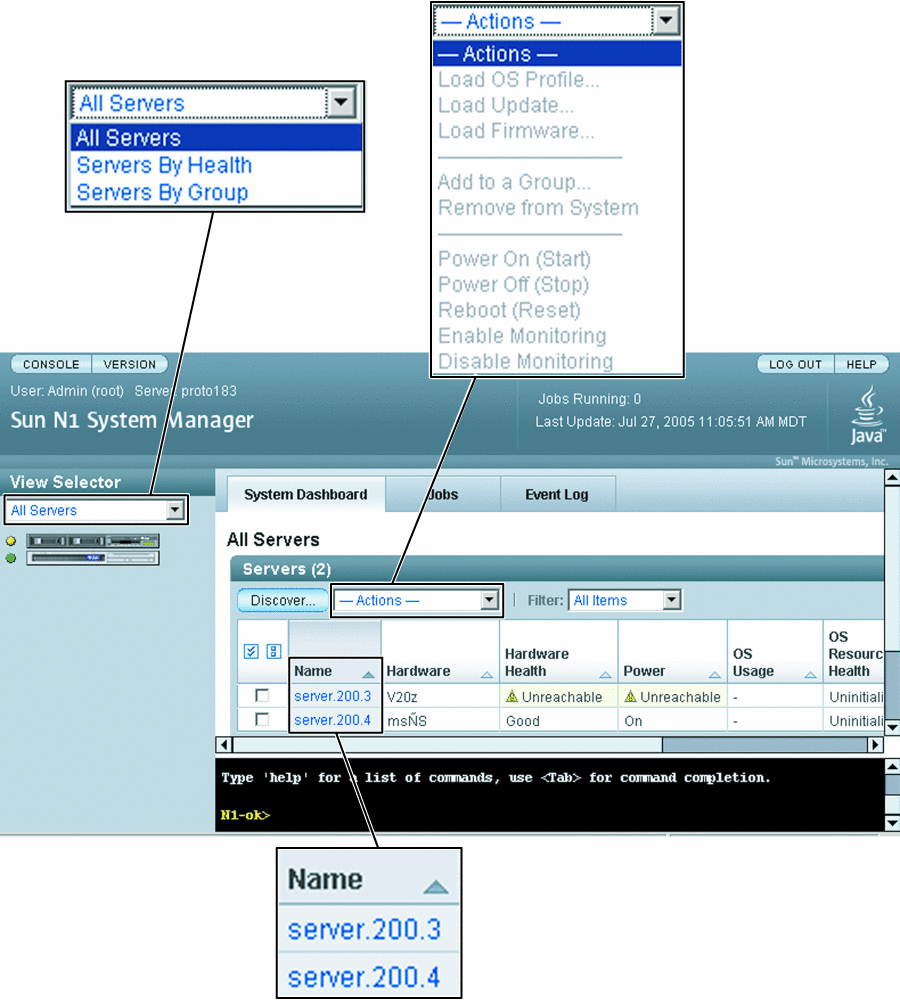
サーバーおよびサーバーの状態の確認
ここでは、show server コマンドに all キーワードを付けて実行した場合、あるいは show group コマンドを実行した場合に、各サーバーについて N1 System Manager が報告する情報について説明します。
-
名前 – サーバーまたはサーバーグループの名前。サーバー名は、はじめは管理 IP アドレスに設定されます。この名前を変更する方法は、「サーバーおよびサーバーグループ情報の変更」を参照してください。
-
ハードウェア – 管理対象サーバーのタイプ。使用しているプロビジョニング可能なサーバーのSun System Handbook ドキュメントを参照してください。
-
ハードウェアの健全性 – メモリ、プロセッサ情報、ネットワークインタフェースカード (NIC) 情報などの属性のステータス。
-
OS リソースの健全性 – OS プロファイルがロードされている場合は、監視が有効なときに OS の状態が表示されます。
-
ジョブ – ジョブがサーバーで実行されているか、完了している場合は、ジョブの ID が表示されます。
サーバーの電源状態
-
オン – サーバーの電源が入り、動作しています。
-
待機 – サーバーの電源は停止していますが、start などのコマンドに応答できる状態です。
-
不明 – サーバーから何も電源状態情報が返されてきません。
-
アクセス不能 – サーバーにアクセスできず、電源状態情報が得られません。
ハードウェアの健全性の状態
-
良好 – サーバーハードウェアは正しく機能しています。
-
アクセス不能 – サーバーにアクセスできず、ハードウェアの健全性の状態情報が得られません。この状態は、ほとんどの場合ネットワーク上の問題によって発生します。
-
警告 – サーバーで潜在的な、または発生する可能性のある障害が検出された場合に表示されます。問題が重大になる前に対処してください。ハードウェアセンサーのしきい値の表示および調整については、「監視しきい値」を参照してください。
-
重大 – サーバーで障害が発生した場合に表示されます。適切な対策が必要です。
-
回復不能 – サーバーが完全に不良です。回復できません。
-
不明 – サーバーからハードウェアの健全性の状態情報が返されてきません。
-
オフライン – サーバーは管理されていません。
サポートされるサーバーの操作
-
サーバー電源のオンとオフ、およびリセット
-
サーバーのデータの一覧表示および更新
-
サーバーへの OS プロファイル、アップデート、ファームウェアのロード (第 3 章「オペレーティングシステム、OS アップデート、およびファームウェアアップデートのプロビジョニング」を参照)。
-
サーバー監視の有効化と無効化 (第 5 章「サーバーの監視」を参照)
-
サーバーグループへのサーバーの追加 (「サーバーグループの作成と管理」を参照)。
-
N1 System Manager からのサーバーの削除
サーバーおよびサーバーグループの一覧表示と表示
この節では、次の作業について説明します。
サーバーまたはサーバーグループの一覧表示
サーバーの一覧を表示するには、「表示の選択」メニューを使用します。または、show コマンドに server キーワードと all サブコマンドを付けて使用すると、N1 System Manager 内のすべてのサーバーを一覧表示できます。
次の図に示す「表示の選択」メニューまたは show server コマンドを使用して、サーバーを一覧表示します。

 サーバーまたはサーバーグループを一覧表示する
サーバーまたはサーバーグループを一覧表示する
ここでは、ブラウザインタフェースを使用してサーバーまたはサーバーグループを一覧表示する手順を説明します。この説明のあとに、同じ操作をコマンド行で行う場合の例を示しています。
手順
-
N1 System Manager にログインします。
詳細は、「N1 System Manager のブラウザインタフェースにアクセスする」を参照してください。
-
次のいずれかの操作を行い、「サーバー」表、または「サーバーグループ」表を表示します。
例 4–1 コマンド行でのサーバーの一覧表示
次の例は、 show コマンドを使用して、システム内のすべてのサーバーを表示する方法を示しています。
N1-ok> show server all |
システム内のすべてのサーバーの一覧が表示されます。詳細は、『Sun N1 System Manager 1.2 コマンド行レファレンスマニュアル』の「show server」を参照してください。
例 4–2 IP アドレスに基づいたコマンド行でのサーバーのフィルタリング
次の例は、show コマンドを使用することで、サーバーの管理ネットワーク IP アドレスに基づいたシステムでプロビジョニング可能なサーバーのリストをフィルタリングする方法を示しています。
N1-ok> show server ip 192.168.200.4 |
次の例は、管理ネットワーク IP アドレスの範囲に基づいたシステムでプロビジョニング可能なサーバーのリストをフィルタリングする方法を示しています。
N1-ok> show server ip 192.168.200.4-192.168.200.60 |
次の例は、サブネットとマスク長に基づいたシステムでプロビジョニング可能なサーバーのリストをフィルタリングする方法を示しています。この場合、サブネットは 10.0.8 、マスク長は 24 になります。
N1-ok> show server ip 10.0.8/24 |
例 4–3 ジョブ数に基づいたコマンド行でのサーバーのフィルタリング
次の例は、ジョブ数に基づいたシステムでプロビジョニング可能なサーバーのリストをフィルタリングする方法を示しています。この場合のジョブ数は 0 です。
N1-ok> show server jobcount 0 |
例 4–4 モデルに基づいたコマンド行でのサーバーのフィルタリング
次の例は、サーバーモデルに基づいたシステムでプロビジョニング可能なサーバーのリストをフィルタリングする方法を示しています。この場合のサーバーモデルは Sun Fire v240 マシンです。
N1-ok> show server model SF-V240 |
例 4–5 名前に基づいたコマンド行でのサーバーのフィルタリング
次の例は、サーバー名に基づいたシステムでプロビジョニング可能なサーバーのリストをフィルタリングする方法を示しています。この場合のサーバー名は server3 です。
N1-ok> show server name server3 |
次の例は、サーバー名に基づいたシステムでプロビジョニング可能なサーバーのリストをフィルタリングする方法を示しています。この場合のサーバー名は s 3 です。
N1-ok> show server name "s 3" |
例 4–6 実行中の OS に基づいたコマンド行でのサーバーのフィルタリング
次の例は、サーバー上で実行されている OS に基づいたシステムでプロビジョニング可能なサーバーのリストをフィルタリングする方法を示しています。この場合、SUSE Linux に対して暗黙的で大文字と小文字の区別のあるワイルドカードが使用されています。
N1-ok> show server runningos SLES |
例 4–7 OS の健全性に基づいたコマンド行でのサーバーのフィルタリング
次の例は、サーバー上で実行されている OS の健全性に基づいたシステムでプロビジョニング可能なサーバーのリストをフィルタリングする方法を示しています。この場合、OS の健全性が監視されているすべてのサーバーが表示されます。
N1-ok> show server oshealth monitored |
次の例は、サーバー上で実行されている OS の健全性に基づいたシステムでプロビジョニング可能なサーバーのリストをフィルタリングする方法を示しています。この場合、OS の健全性が監視されていないすべてのサーバーが表示されます。
N1-ok> show server oshealth unmonitored |
次の例は、サーバー上で実行されている OS の健全性に基づいたシステムでプロビジョニング可能なサーバーのリストをフィルタリングする方法を示しています。この場合、OS 監視機能が追加されていないため、OS の健全性情報を送信していないすべてのサーバーが表示されます。
N1-ok> show server oshealth uninitialized |
OS 監視機能の追加についての詳細は、「監視のサポート」を参照してください。
例 4–8 コマンド行でのグループの一覧表示
N1-ok> show group all |
システム内のすべてのサーバーグループの一覧が表示されます。詳細は、『Sun N1 System Manager 1.2 コマンド行レファレンスマニュアル』の「show group」を参照してください。
 問題の発生したサーバーを表示する
問題の発生したサーバーを表示する
ここでは、ブラウザインタフェースを使用し、問題の発生したサーバーを表示する手順を説明します。この説明のあとに、同じ操作をコマンド行で行う場合の例を示しています。
次の図は、「表示の選択」メニューを使用してサーバーを健全性状態別に表示する方法を示しています。また、コマンド行から、hardwarehealth または oshealth サブコマンドと適切な健全性状態を使用し、健全性状態別にサーバーリストを選択して表示することもできます。次に例を示します。
N1-ok> show server hardwarehealth nonrecoverable |
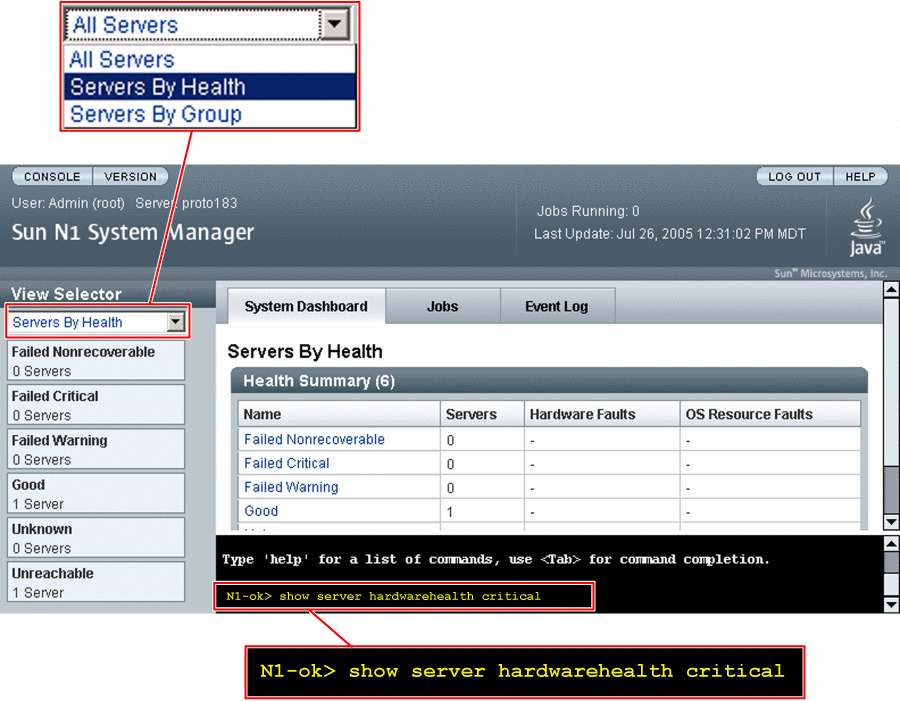
手順
-
N1 System Manager にログインします。
詳細は、「N1 System Manager のブラウザインタフェースにアクセスする」を参照してください。
-
「表示の選択」メニューから「健全性別のサーバー」を選択します。
「健全性の概要」表が表示されます。
注 –サーバーに対する操作を、「健全性の概要」表から実行することはできません。
-
表示する障害の状態を選択します。
使用可能な障害の状態は以下のとおりです。
-
回復不能
-
重大
-
警告
-
アクセス不能
-
不明
指定した状態のサーバーの一覧が表示されます。問題の状態に関する説明は、「ハードウェアの健全性の状態」を参照してください。
-
例 4–9 重大な問題があるサーバーのコマンド行からの表示
次の例は、健全性のステータスが critical であるサーバーを表示する方法を示しています。
N1-ok> show server hardwarehealth critical 名前 ハードウェア ハードウェアの健全性 電源 使用 OS OS リソースの健全性 10.0.0.26 V20z 重大 On Solaris 不明 |
参照
「健全性別のサーバー」ページに表示されるアイコンおよびそれぞれの問題のレベルについての説明は、「ハードウェアの健全性の状態」 を参照してください。監視しきい値についての詳細は、「監視しきい値」を参照してください。
サーバーの詳細とサーバーグループに属するサーバーの表示
サーバー情報およびグループに属するサーバーの詳細を表示するには、show コマンドに server または group キーワードを付けて使用します。構文とパラメータの詳細は、N1–ok のコマンド行で、help show server または help show group と入力してください。サーバー情報は、ブラウザインタフェースの「サーバーの詳細」ページにも表示されます。
 サーバーの詳細およびサーバーグループに属するサーバーを表示する
サーバーの詳細およびサーバーグループに属するサーバーを表示する
ここでは、ブラウザインタフェースを使用してサーバーの詳細とサーバーグループに属するサーバーを表示する手順を説明します。この説明のあとに、同じ操作をコマンド行で行う場合の例を示しています。
手順
-
N1 System Manager にログインします。
詳細は、「N1 System Manager のブラウザインタフェースにアクセスする」を参照してください。
-
次のいずれかの操作を行い、「サーバー」表、または「サーバーグループ」表を表示します。
-
表示するサーバーまたはサーバーグループを選択します。
「サーバーの詳細」ページまたは「グループ別のサーバー」ページが表示されます。
例 4–10 コマンド行からのサーバーの詳細の表示
次の例は、show コマンドを使用して、サーバーの詳細を表示する方法を示しています。
N1-ok> show server server1 |
詳細なサーバー情報が表示されます。詳細は、『Sun N1 System Manager 1.2 コマンド行レファレンスマニュアル』の「show server」を参照してください。
例 4–11 コマンド行からのサーバーグループに属するサーバーの表示
次の例は、show コマンドを使用し、サーバーグループ内のサーバーの一覧を表示する方法を示しています。
N1-ok> show group devgroup |
グループ内のサーバーの一覧が表示されます。詳細は、『Sun N1 System Manager 1.2 コマンド行レファレンスマニュアル』の「show group」を参照してください。
サーバーおよびサーバーグループ情報の変更
この節では、次の作業について説明します。
次の図は、「サーバーの詳細」ページを使用してサーバーおよびサーバーグループの名前を変更する方法を示しています。または、set コマンドに server または group キーワードと name サブコマンドを付けて使用します。構文とパラメータの詳細は、N1–ok のコマンド行で help set server または help set group と入力してください。
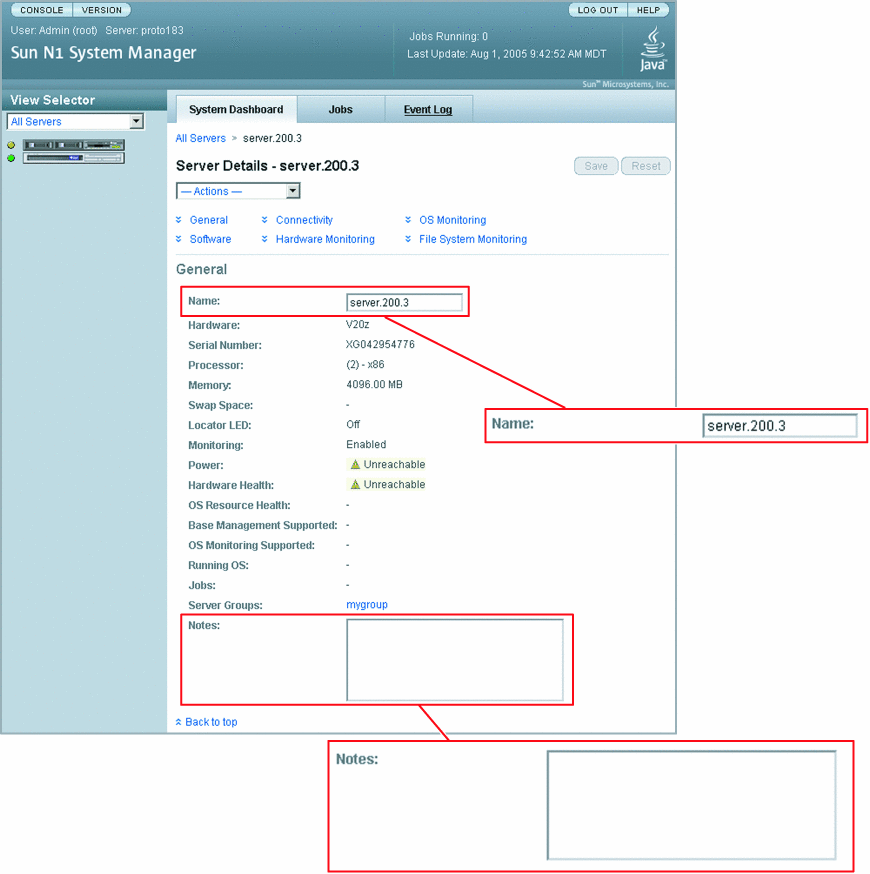
サーバーまたはサーバーグループ名の変更
サーバーは、検出の間に確認された管理 IP アドレスで識別されます。マニュアルでは、この名前は管理名とも言います。サーバー名を DNS ホスト名に変更したり、サーバーのコメントにホスト名を追加することによってホスト名を追跡することができます。サーバーおよびサーバーグループ名は、一意である必要があります。この名前には、A から Z の英字と 0 から 9 の数字、ハイフン、下線を使用できます。
 サーバーまたはサーバーグループの名前を変更する
サーバーまたはサーバーグループの名前を変更する
ここでは、ブラウザインタフェースを使用してサーバーまたはサーバーグループの名前を変更する手順を説明します。この説明のあとに、同じ操作をコマンド行で行う場合の例を示しています。
手順
-
N1 System Manager にログインします。
詳細は、「N1 System Manager のブラウザインタフェースにアクセスする」を参照してください。
-
「表示の選択」メニューから「すべてのサーバー」を選択します。
「サーバー」表が表示されます。
-
変更するサーバー名を選択します。
「サーバーの詳細」ページが表示されます。
-
「名前」入力フィールドに新しい名前を入力します。
サーバー名は一意である必要があります。この名前には、A から Z の英字と 0 から 9 の数字、ハイフン、下線を使用できます。
ページの右側にある「保存」ボタンが有効になります。
-
「保存」ボタンをクリックし、新しい名前を適用します。
「サーバー」表に、変更された名前のサーバーが表示されます。
例 4–12 コマンド行からのサーバーの名前の変更
次の例は、 set コマンドを使用して、サーバーの名前を変更する方法を示しています。
N1-ok> set server 192.168.12.1 name=svr4rck7 |
サーバー名が、svr4rck7 に変更されます。詳細は、『Sun N1 System Manager 1.2 コマンド行レファレンスマニュアル』の「set server」を参照してください。
例 4–13 コマンド行からのグループの名前の変更
次の例は、set コマンドを使用して、サーバーグループの名前を変更する方法を示しています。
N1-ok> set group devgroup name=labgroup |
グループ名が、labgroup に変更されます。詳細は、『Sun N1 System Manager 1.2 コマンド行レファレンスマニュアル』の「set group」を参照してください。
サーバーのコメントの追加
サーバーのコメントとして次のような情報を保存することを検討してください。
-
ラック、スロット、ビル、地理的な場所などの物理的な位置情報
-
DNS ホスト名
-
OS プロファイルのインストール時に設定されたプロビジョニングパラメータおよびネットワーク構成情報
-
内部資産の追跡識別子
サーバーのコメントを追加するには、set コマンドに server キーワードと note サブコマンドを付けて使用します。構文とパラメータの詳細は、N1–ok コマンド行で help set server と入力するか、『Sun N1 System Manager 1.2 コマンド行レファレンスマニュアル』の「set server」を参照してください。
 サーバーのコメントを追加する
サーバーのコメントを追加する
ここでは、ブラウザインタフェースを使用してサーバーのコメントを追加する手順を説明します。この説明のあとに、同じ操作をコマンド行で行う場合の例を示しています。
手順
-
N1 System Manager にログインします。
詳細は、「N1 System Manager のブラウザインタフェースにアクセスする」を参照してください。
-
「表示の選択」メニューから「すべてのサーバー」を選択します。
「サーバー」表が表示されます。
-
サーバーの名前を選択します。
「サーバーの詳細」ページが表示されます。
-
スクロールして「コメント」入力フィールドを表示します。
「全般」セクションの下に、「コメント」入力フィールドがあります。
-
「コメント」フィールドに新しい情報を入力します。
「保存」ボタンが有効になります。
-
「保存」ボタンをクリックして変更を適用します。
新しいデータが保存されます。
例 4–14 コマンド行からのサーバーのコメントの追加
次の例は、show コマンドを使用して、既存のコメントを表示する方法を示しています。
N1-ok> show server server1 |
出力に既存のコメントが表示されます。
次の例は、 set コマンドを使用して、サーバーのコメントを追加する方法を示しています。
N1-ok> set server server1 note="loaded with S10" |
サーバー情報にコメントが追加されます。詳細は、『Sun N1 System Manager 1.2 コマンド行レファレンスマニュアル』の「set server」を参照してください。
サーバーまたはサーバーグループの起動と停止、リセット
この節では、次の作業について説明します。
サーバーまたはサーバーグループの起動
サーバーまたはサーバーグループの電源を入れるには、start コマンドに、server または group キーワードを付けて使用します。サーバーは、ブート PROM が組み込まれている場合に起動します。また、起動の操作は、「グループ別のサーバー」ページの「アクション」メニューを使用して行うこともできます。次の図に、「アクション」メニューを示します。
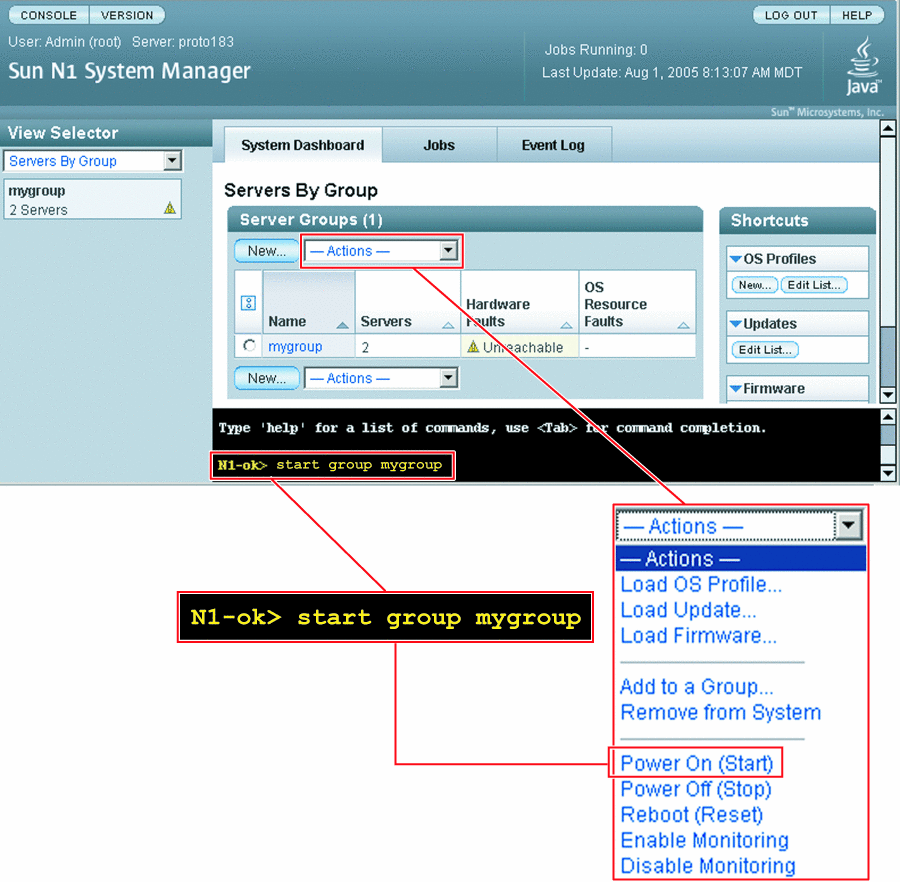
構文とパラメータの詳細は、N1–ok コマンド行で help start server または help start group と入力してください。
 サーバーまたはサーバーグループの電源を入れて起動する
サーバーまたはサーバーグループの電源を入れて起動する
手順
-
N1 System Manager にログインします。
詳細は、「N1 System Manager のコマンド行にアクセスする」を参照してください。
-
次のいずれかのコマンドを入力します。
N1-ok> start server server
サーバーの電源が入り、ブート PROM が組み込まれている場合は、サーバーが起動します。構文の詳細は、『Sun N1 System Manager 1.2 コマンド行レファレンスマニュアル』の「start server」を参照してください。
N1-ok> start group group
サーバーグループの電源が入り、ブート PROM が組み込まれている場合は、グループ内のサーバーが起動します。サーバーグループが大きいほど、ジョブの完了に時間がかかります。構文の詳細は、『Sun N1 System Manager 1.2 コマンド行レファレンスマニュアル』の「start group」を参照してください。
例 4–15 ネットワークからのサーバーの起動
次のコマンド行の例は、ネットワークからサーバーを起動する方法を示しています。
N1-ok> start server 10.5.7.2 netboot=true |
例 4–16 ネットワークからのサーバーグループの起動
次のコマンド行の例は、ネットワークからサーバーグループを起動する方法を示しています。
N1-ok> start group dev netboot=true |
サーバーまたはサーバーグループの停止
サーバーまたはサーバーグループを停止して電源を切るには、stop コマンドに server または group キーワードを付けて使用します。サーバーまたはサーバーグループを停止すると、物理サーバーのオペレーティングシステムが正常終了した後、電源オフされます。サーバーに OS がインストールされていないか、サーバーが停止しない場合は、force サブコマンドを使用して強制的にサーバーグループの電源をオフにできます。
次の図は、「グループ別のサーバー」ページの「アクション」メニューを使用するか、または stop group コマンドを実行することによって、グループを停止する方法を示しています。
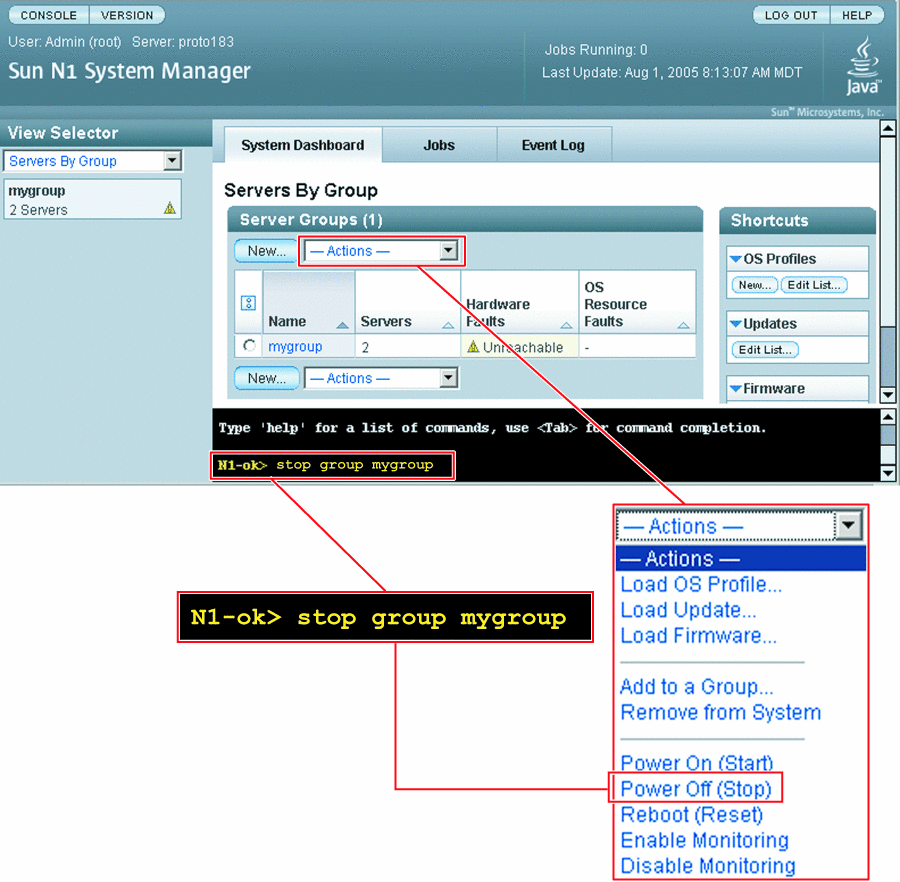
構文とパラメータの詳細は、N1–ok コマンド行で help stop server または help stop group と入力してください。
 サーバーまたはサーバーグループを停止して電源を切る
サーバーまたはサーバーグループを停止して電源を切る
手順
-
N1 System Manager にログインします。
詳細は、「N1 System Manager のコマンド行にアクセスする」を参照してください。
-
次のいずれかのコマンドを入力します。
N1-ok> stop server server
サーバーが停止します。構文の詳細は、『Sun N1 System Manager 1.2 コマンド行レファレンスマニュアル』の「stop server」を参照してください。
N1-ok> stop group group
サーバーグループが停止します。構文の詳細は、『Sun N1 System Manager 1.2 コマンド行レファレンスマニュアル』の「stop group」を参照してください。
例 4–17 サーバーの強制的な電源オフ
次のコマンド行の例は、OS を強制的に停止する方法を示しています。
N1-ok> stop server 10.0.7.2 This operation is not supported. Please use the force option. N1-ok> stop server 10.0.7.2 force=true Server 10.0.7.2 powered off. |
例 4–18 サーバーグループの強制的な電源オフ
次のコマンド行の例は、サーバーグループの OS を強制的に停止する方法を示しています。
N1-ok> stop group dev This operation is not supported. Please use the force option. N1-ok> stop group dev force=true Group dev powered off. |
注意事項
force オプションを使用する場合は、サーバーの再起動の際に、クライアントに対して次のいずれかのファイルシステムチェックコマンドを、サービスプロセッサからアクセスしたコンソールで実行してください。
-
Solaris OS の場合 : fsck を実行
-
Linux の場合 : reiserfsck または e2fsck を実行
プロビジョニング対象のサーバーで fsck コマンドを実行する方法については、「サーバーおよびサーバーグループへのリモートコマンドの実行」を参照してください。
サーバーおよびサーバーグループのリセット
オペレーティングシステムを正常に停止してから物理サーバーまたはサーバーグループの電源を切るには、reset コマンドに server または group キーワードを付けて使用します。このあと、サーバーの電源が入り、ブート PROM が構成されている場合はサーバーが再起動します。サーバーに OS がインストールされていないか、サーバーが停止しない場合は、force サブコマンドを使用して強制的にサーバーまたはサーバーグループを再起動できます。

構文とパラメータの詳細は、N1–ok コマンド行で help reset server または help reset group と入力してください。
 サーバーまたはサーバーグループを再起動する
サーバーまたはサーバーグループを再起動する
手順
-
N1 System Manager にログインします。
詳細は、「N1 System Manager のコマンド行にアクセスする」を参照してください。
-
次のいずれかのコマンドを入力します。
N1-ok> reset server server [force=true]
サーバーが再起動します。詳細は、『Sun N1 System Manager 1.2 コマンド行レファレンスマニュアル』の「reset server」を参照してください。
N1-ok> reset group group [force=true]
グループ内のサーバーが再起動します。詳細は、『Sun N1 System Manager 1.2 コマンド行レファレンスマニュアル』の「reset group」を参照してください。
例 4–19 サーバーの強制的なリセット
次のコマンド行の例は、OS を強制的にリセットする方法を示しています。
N1-ok> reset server 10.5.7.2 force=true |
例 4–20 サーバーグループの強制的なリセット
OS が正常に停止しない場合は、次のコマンド行の例を使用し、グループ内のサーバーのオペレーティングシステムを強制的にリセットできます。
N1-ok> reset group dev force=true |
例 4–21 ネットワークからのサーバーの再起動
次のコマンド行の例は、ネットワークからサーバーを再起動する方法を示しています。
N1-ok> reset server 10.5.7.2 netboot=true |
例 4–22 ネットワークからのサーバーグループの再起動
次のコマンド行の例は、ネットワークからサーバーグループを再起動する方法を示しています。
N1-ok> reset group dev netboot=true |
注意事項
コマンド例にあるいずれかの force コマンドを使用する場合は、サーバーの再起動の際に、サービスプロセッサで次のどちらかのファイルシステム検査のコマンドを実行してください。
-
Solaris OS の場合 : fsck を実行
-
Linux の場合 : reiserfsck または e2fsck を実行
プロビジョニング対象のサーバーで fsck コマンドを実行する方法については、「サーバーおよびサーバーグループへのリモートコマンドの実行」の説明を参照してください。
サーバーおよびサーバーグループへのリモートコマンドの実行
ここでは、サーバーまたはサーバーグループにリモートコマンドを実行する手順を説明します。
サーバーまたはサーバーグループにリモートコマンドを実行するには、start コマンドに server または group キーワードと command サブコマンドを付けて使用します。構文とパラメータの詳細は、 N1–ok コマンド行で help start server または help start group と入力してください。
 サーバーまたはサーバーグループにリモートコマンドを実行する
サーバーまたはサーバーグループにリモートコマンドを実行する
ここでは、リモートコマンドを実行する手順を説明します。「リモートコマンド」は、UNIX® コマンドで、プロビジョニング対象のサーバー上で実行するために、そのプロビジョニング対象のサーバーに送信されます。
始める前に
サーバーまたはサーバーグループにリモートコマンドを実行するためには、その前に、基本的な管理機能を追加する必要があります。「基本管理機能と OS 監視機能の追加およびアップグレード」を参照してください。
手順
-
N1 System Manager にログインします。
詳細は、「N1 System Manager のコマンド行にアクセスする」を参照してください。
-
次のいずれかのコマンドを入力します。
N1-ok> start server server command "command"
サーバーにリモートコマンドが実行されます。詳細は、『Sun N1 System Manager 1.2 コマンド行レファレンスマニュアル』の「start server」を参照してください。
N1-ok> start group group command "command"
サーバーグループにリモートコマンドが実行されます。詳細は、『Sun N1 System Manager 1.2 コマンド行レファレンスマニュアル』の「start group」を参照してください。
-
リモートコマンドジョブを表示します。
N1-ok> show job job
「結果」セクションにリモートコマンドの出力が表示されます。
例 4–23 サーバーへのリモートコマンドの実行
次のコマンド行の例は、start コマンドを使用し、サーバーにリモートコマンドを実行する方法を示しています。
N1-ok> start server hdco25 command "/bin/ls -l /" ジョブ 23 を開始しました。 |
次のコマンド行の例は、show コマンドを使用し、リモートコマンドの結果を表示する方法を示しています。
N1-ok> show job 23 ジョブ ID: 23 日時: 2005-02-15T08:31:20-0700 種類: リモートコマンド ステータス: 完了 コマンド: start server hdco25 command "/bin/ls -l /" 所有者: root エラー: 0 警告: 0 ステップ 1: 種類: 103 Description: native procedure /bin/sh /opt/sun/n1gc/bin/remotecmd.sh :[RCMD_KEY] 開始: 2005-02-15T08:31:22-0700 完了: 2005-02-15T08:31:26-0700 結果: 完了 Exception: No Data Available . . . 結果: サーバー: hdco25 ステータス: 0 メッセージ: コマンドの出力に成功しました。 コマンド: /bin/ls -l / 標準出力: total 321 lrwxrwxrwx 1 root root 9 Feb 11 13:21 bin -> ./usr/bin drwxr-xr-x 4 root sys 512 Feb 11 13:25 boot drwxr-xr-x 3 root sys 512 Feb 11 14:27 cr drwxr-xr-x 15 root sys 4096 Feb 11 14:09 dev drwxr-xr-x 5 root sys 512 Feb 11 14:06 devices drwxr-xr-x 58 root root 4096 Feb 14 12:36 etc drwxr-xr-x 2 root sys 512 Feb 11 13:46 export dr-xr-xr-x 1 root root 1 Feb 11 14:11 home drwxr-xr-x 12 root sys 512 Feb 11 13:25 kernel lrwxrwxrwx 1 root root 9 Feb 11 13:21 lib -> ./usr/lib |
例 4–24 タイムアウト付きのリモートコマンドの発行
タイムアウト時間は秒単位で、デフォルトのタイムアウトは 2 時間です。タイムアウトを無効にする場合は、コマンドに値ゼロを入力します。次の例は、タイムアウトを 20 秒に設定してリモートコマンドを実行する方法を示しています。
N1-ok> start server hdco25 command "/root/sleep.sh 60" timeout 20 ジョブ 10 を開始しました。 |
次のコマンド行の例は、show コマンドを使用して、リモートコマンドの結果を表示する方法を示しています。
N1-ok> show job 10 ジョブ ID: 10 日時: 2005-02-15T16:46:45-0700 種類: リモートコマンド ステータス: 完了 コマンド: start server hdco25 command "/root/sleep.sh 60" timeout 20 所有者: root エラー: 0 警告: 0 ステップ 1: 種類: 103 Description: native procedure /bin/sh /opt/sun/n1gc/bin/remotecmd.sh :[RCMD_KEY] 開始: 2005-02-15T16:46:48-0700 完了: 2005-02-15T16:47:10-0700 結果: 完了 Exception: No Data Available . . . 結果: サーバー: hdco25 ステータス: -2 メッセージ: hdco25 でのコマンドの実行に失敗しました。 コマンド: /root/sleep.sh 60 標準出力: Sleeping for 60 seconds... |
例 4–25 サーバーグループへのリモートコマンドの実行
次のコマンド行の例は、start コマンドを使用し、サーバーグループにリモートコマンドを実行する方法を示しています。
N1-ok> start group g1 command "/bin/ls -l /" ジョブ 24 を開始しました。 |
次のコマンド行の例は、show コマンドを使用し、リモートコマンドの結果を表示する方法を示しています。
N1-ok> show job 24 ジョブ ID: 24 日時: 2005-02-15T08:31:20-0700 種類: リモートコマンド ステータス: 完了 コマンド: start group g1 command "/bin/ls -l /" 所有者: root エラー: 0 警告: 0 ステップ 1: 種類: 103 Description: native procedure /bin/sh /opt/sun/n1gc/bin/remotecmd.sh :[RCMD_KEY] 開始: 2005-02-15T08:31:22-0700 完了: 2005-02-15T08:31:26-0700 結果: 完了 Exception: No Data Available . . . 結果 : サーバー: server1 ステータス: 0 メッセージ: コマンドの実行に成功しました。 コマンド: /bin/ls -l / 標準出力: total 321 lrwxrwxrwx 1 root root 9 Feb 11 13:21 bin -> ./usr/bin drwxr-xr-x 4 root sys 512 Feb 11 13:25 boot drwxr-xr-x 3 root sys 512 Feb 11 14:27 cr drwxr-xr-x 15 root sys 4096 Feb 11 14:09 dev drwxr-xr-x 5 root sys 512 Feb 11 14:06 devices drwxr-xr-x 58 root root 4096 Feb 14 12:36 etc drwxr-xr-x 2 root sys 512 Feb 11 13:46 export dr-xr-xr-x 1 root root 1 Feb 11 14:11 home drwxr-xr-x 12 root sys 512 Feb 11 13:25 kernel lrwxrwxrwx 1 root root 9 Feb 11 13:21 lib -> ./usr/lib サーバー: server2 ステータス: 0 メッセージ: コマンドの出力に成功しました。 コマンド: /bin/ls -l / 標準出力: total 321 lrwxrwxrwx 1 root root 9 Feb 11 13:21 bin -> ./usr/bin drwxr-xr-x 4 root sys 512 Feb 11 13:25 boot drwxr-xr-x 3 root sys 512 Feb 11 14:27 cr drwxr-xr-x 15 root sys 4096 Feb 11 14:09 dev drwxr-xr-x 5 root sys 512 Feb 11 14:06 devices drwxr-xr-x 58 root root 4096 Feb 14 12:36 etc drwxr-xr-x 2 root sys 512 Feb 11 13:46 export dr-xr-xr-x 1 root root 1 Feb 11 14:11 home drwxr-xr-x 12 root sys 512 Feb 11 13:25 kernel lrwxrwxrwx 1 root root 9 Feb 11 13:21 lib -> ./usr/lib |
参照
サーバーのシリアルコンソールへの接続
この節では、サーバーのシリアルコンソールを開く手順を説明します。
遠隔からサーバーのシリアルコンソールにアクセスするには、connect コマンドに server キーワードを付けて使用します。
注 –
ブラウザインタフェースのコマンド行区画はこの操作をサポートしていません。connect コマンドは、n1sh シェルを使用する必要があります。
この操作は、ブラウザインタフェースの「サーバーの詳細」ページから実行することもできます。
 サーバーのシリアルコンソールを開く
サーバーのシリアルコンソールを開く
ここでは、プロビジョニング可能なサーバーのシリアルコンソールに遠隔からアクセスする方法を説明しています。この機能は、OS のインストール中やインストール前、およびサーバーの電源の再投入中に、診断を行う場合に特に役立ちます。
ブラウザインタフェースでシリアルコンソール機能用に使用される端末エミュレータアプレットは、証明書に基づくアプレットの認証を提供しません。またアプレットを使用するには、管理サーバーの SSHv1 を有効にする必要があります。証明書に基づく認証を使用する、または SSHv1 を有効にしない場合は、n1sh シェルから、connect コマンドを実行してシリアルコンソールを使用してください。
ほとんどのハードウェアプラットフォームでは、最初にログインしたユーザーに、シリアルコンソール上での読み取りと書き込みの権限が付与されます。これよりあとのユーザーセッションは、読み取り専用モードになります。Sun Fire X4100 および X4200 サーバーは、読み取り専用モードをサポートしていないため、次のユーザーセッション要求は失敗します。
注 –
Sun Fire X2100 サーバーでは、シリアルコンソールの使用がサポートされていません。
エスケープシーケンスが実行されると接続は閉じ、disconnect from server-name というメッセージが表示されます。二番目にログインして、読み取り専用モードになっているときは、最初にログインしたユーザーが接続を切断したときにログインが受け付けられます。シリアルコンソールウィンドウで「閉じる」ボタンをクリックすると、接続は閉じます。
サポートされているシリアルコンソールのエスケープシーケンスは次のとおりです。
-
ALOM – #.
-
Sun Enterprise X4100、X4200 – ESC (
-
Sun Fire V20z および V40z – ^Ec.
HTTP 接続では、トランスポート用に標準の 128 ビット SSL 暗号化が使用され、認証がパスワードベースで行われ、セキュリティー保護されたセッションが後続の各操作で使用されます。
注 –
サーバーのシリアルコンソールに別のユーザーがすでにログインしている場合は、後からログインするユーザーは、読み取り専用権限でのログインになります。SPARC サーバーの物理シリアルコンソールに別のユーザーがログインしている場合も、後からログインするユーザーは、読み取り専用権限でのログインになります。「物理」シリアルコンソールは、ALOM ポートから使用可能なシリアルコンソールとは異なります。
始める前に
ブラウザインタフェースからシリアルコンソール機能を使用するには、ブラウザを実行するシステムに Sun Java Plugin 1.4.2 以降がインストールされている必要があります。
手順
-
「表示の選択」メニューから「すべてのサーバー」を選択します。
「サーバー」表が表示されます。
-
シリアルコンソールを開くサーバーを選択します。
「サーバーの詳細」ページが表示されます。
-
「アクション」メニューから、「シリアルコンソールを開く」を選択します。
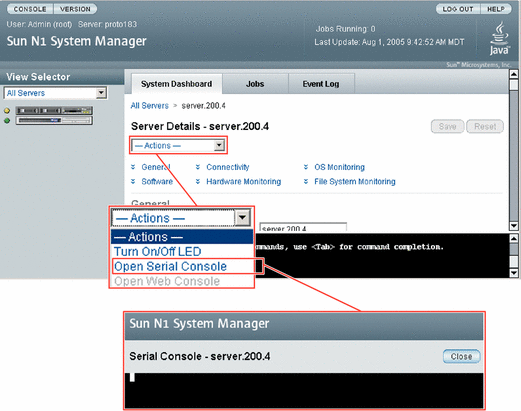
管理サーバーは、プロビジョニング可能なサーバーのシリアルコンソールの出力を、ブラウザインタフェースで実行されている端末エミュレータアプレットにリダイレクトします。
シリアルエミュレータが表示され、root プロンプトまたは読み取り専用のプロンプトのいずれかが使用できるようになります。
注 –サーバーの電源を切っても、コンソールの接続は切れませんが、サーバーの電源が入るまで出力は表示されません。
例 4–26 コマンド行でのシリアルコンソールへの接続
シリアルコンソールモードの場合、n1sh シェルは、すべてのユーザーの入力をリモートシリアルコンソールに送信されます。N1 System Manager はプラットフォーム固有の終了コントロールシーケンスを阻止したり補完したりすることはありません。connect コマンドは、ブラウザインタフェースのコマンド行区画には 実装されていないことに注意してください。connect コマンドは、n1sh シェルでのみ実行できます。
次の例は、root ユーザーとしてシリアルコンソールに接続する方法を示しています。ただし、ServerConsole 権限を持つすべてのユーザーロールで、connect コマンドを実行できます。
% ssh -l root server1.central:6789 password: Copyright (c) 2005 Sun Microsystems, Inc. All rights reserved Use is subject to license terms. N1-ok> connect server server1 |
注意事項
「シリアルコンソールを開く」メニュー項目が表示されない場合は、SSHv1 が有効化されていません。SSHv1 を有効にするには、n1smconfig ユーティリティーを使用します。詳細は、『Sun N1 System Manager 1.2 インストールおよび構成ガイド』の「N1 System Manager システムを設定する」を参照してください。
参照
シリアルコンソールを開くと、OS の配備中または電源の再投入中に、詳細な出力を表示することができます。手順については、「OS プロファイルの配備」 および 「サーバーまたはサーバーグループを再起動する」を参照してください。
サーバーおよびサーバーグループの表示の更新と特定
この節では、次の作業について説明します。
サーバーおよびサーバーグループデータの表示の更新
サーバーおよびサーバーグループのデータの表示を更新するには、set コマンドに server または group キーワードと refresh サブコマンドを付けて使用します。このコマンドは、次のデータを更新します。
-
電源ステータス、メモリー、プロセッサに関する情報、および NIC 情報を含む、ハードウェアの健全性情報
-
ファームウェア情報
-
OS がロードされ、OS 監視がサポートされて有効な場合は、CPU およびファイルシステムの使用率など、OS リソースの使用率
-
OS アップデートがロードされ、OS 監視がサポートされて有効な場合は、OS アップデート情報
 サーバーまたはサーバーグループのデータの表示を更新する
サーバーまたはサーバーグループのデータの表示を更新する
手順
-
N1 System Manager にログインします。
詳細は、「N1 System Manager のコマンド行にアクセスする」を参照してください。
-
次のいずれかのコマンドを入力します。
N1-ok> set server server refresh
サーバーのデータが更新されます。詳細は、『Sun N1 System Manager 1.2 コマンド行レファレンスマニュアル』の「set server」を参照してください。
N1-ok> set group group refresh
サーバーグループのデータが更新されます。詳細は、『Sun N1 System Manager 1.2 コマンド行レファレンスマニュアル』の「set group」を参照してください。
注 –サーバーグループの方が再表示ジョブの完了にかかる時間が長くなります。
ラック内のサーバーの特定
サーバーの LED ロケータランプを点灯させるには、set コマンドに server キーワードと locator サブコマンドを付けて使用します。構文とパラメータの詳細は、 N1–ok コマンド行で、help set server と入力してください。
 ラック内のサーバーを特定する
ラック内のサーバーを特定する
ここでは、物理サーバーの LED ロケータランプを点灯させる手順を説明します。
手順
-
N1 System Manager にログインします。
詳細は、「N1 System Manager のコマンド行にアクセスする」を参照してください。
-
次のコマンドを入力します。
N1-ok> set server server locator=true
物理サーバーの LED ロケータランプが点灯します。詳細は、『Sun N1 System Manager 1.2 コマンド行レファレンスマニュアル』の「set server」を参照してください。
サーバーおよびサーバーグループの削除
N1 System Manager からサーバーまたはサーバーグループを削除するには、delete コマンドに server または group キーワードを付けて使用します。
構文とパラメータの詳細は、N1–ok コマンド行で、help delete server または help delete group と入力してください。
 サーバーまたはサーバーグループを削除する
サーバーまたはサーバーグループを削除する
手順
-
N1 System Manager にログインします。
詳細は、「N1 System Manager のコマンド行にアクセスする」を参照してください。
-
次のいずれかのコマンドを入力します。
N1-ok> delete server server
N1 System Manager からサーバーが削除されます。詳細は、『Sun N1 System Manager 1.2 コマンド行レファレンスマニュアル』の「delete server」を参照してください。
N1-ok> delete group group
N1 System Manager からグループが削除されます。このコマンドは、N1 System Manager からサーバーを削除するわけではありません。詳細は、『Sun N1 System Manager 1.2 コマンド行レファレンスマニュアル』の「delete group」を参照してください。
- © 2010, Oracle Corporation and/or its affiliates
